
Увод у АутоЦАД
АутоЦАД је познати и популарни софтвер за дизајнирање рачунара који користе архитекти, дизајнери ентеријера, инжењери и графички дизајнери. Програм развија и продаје компанија Аутодеск. АутоЦАД се користи за израду нацрта, мапа, сигнала за смер пута, цртежа и других 2д модела. Софтвер подржава АПИ језик за модификације и инсталацију. То су .НЕТ, ОбјецтАРКС, Висуал ЛИСП и још много тога. Поред АутоЦАД-а, имамо и АутоЦАД Адванце Стеел, АутоЦАД Цивил 3Д, АутоЦАД Елецтрицал, АутоЦАД Мап3Д и многе друге програме. Прикази приказа су уведени раније у АутоЦАД-у, него што је дошла опција Лаиоут.
Шта је изглед у АутоЦАД-у?
- У основи, изглед у АутоЦАД-у представља 2д простор где корисник има могућност одређивања величине плоче за цртање и уређивања блока наслова, а истовремено може прегледати више сцена објекта.
- У АутоЦАД-у је кориснику доступно да креира цртеж користећи две врсте размака. Простор модела и простор изгледа. Простор модела састоји се од 3Д димензионалних објеката које је креирао корисник. Да би је приказао у дводимензионалној структури, корисник ће морати да користи картицу Изглед.
- Ова картица изгледа може се користити за гледање различитих 2д приказа 3д објекта који је корисник створио у простору модела. Такође, корисник може да дода што већи број прегледа у изглед и да измени величину листа. Простор изгледа познат је и као простор за папир и обично се користи за специфицирање ситних детаља креираног модела. Изглед никада не може бити 3Д димензија, јер се назива само папиром који приказује и уређује различите елементе модела према захтевима корисника.
- У почетку корисник почиње радити на простору модела који је 3Д простор за цртање објеката. Полако да добијемо много већу и правилну перспективу, користимо картицу Изглед с менија. Да бисмо створили цртеже и нацрте за штампање, користимо саму картицу изгледа. Картица изгледа може да модификује величину модела која је у односу на режим изгледа. На плочи за полагање једна јединица листа узима се као стварна удаљеност листа. Ова јединица се броји и мери у милиметрима или инчима.
- Неке од важних команди које се у АутоЦАД-у користе за креирање изгледа су ПЛОТ, ВПОРТС, ЛАИОУТ, МОДЕЛ, ВПМИН, ПАГЕСЕТУП и још много тога.
Стварање изгледа у АутоЦАД-у
У наставку пронађите кораке за креирање изгледа у Аутоцад-у.
Корак 1: Да бисте започели нови пројекат, отворите АутоЦАД.
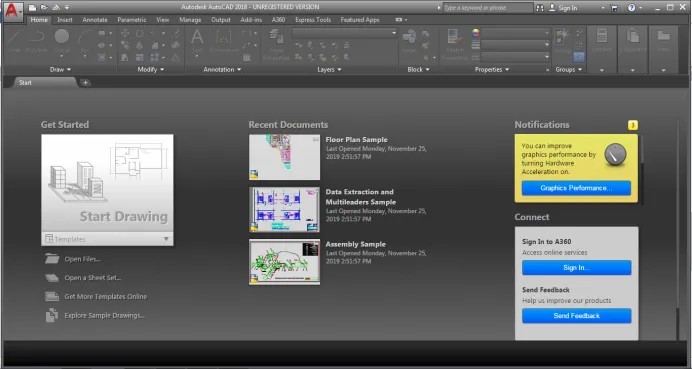
2. корак: Кликните на ново дугме у левом углу интерфејса.

Корак 3: Видећемо дијалошки оквир под називом предлошци који ће се отворити. Изаберите било који образац са листе у пољу. +

Чим одаберемо предложак, екран ће постати активан. На екрану можемо видети опције МОДЕЛ, ЛАИОУТ 1, ЛАИОУТ 2 на дну интерфејса.

Корак 4: Да бисте креирали 3д објект, останите само на простору МОДЕЛ. Кликните на алатку Цирцле са плоче за цртање и направите круг као што је приказано на доњој слици.
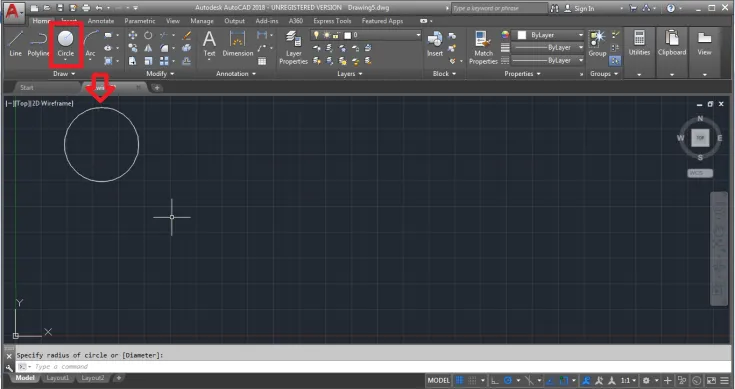
Корак 5: Сада кликните на алат за полилине и направите Рандом објект као што је приказано на слици испод.

Корак 6: Сада можемо видети изглед 1 и изглед 2 на дну странице. Да бисте додали Изглед, кликните на знак + приложен на крају. Или десним тастером миша кликните на Лаиоут 2 и изаберите Нев Лаиоут


Корак 7: Додаће се нови изглед 3. Преименујте Лаиоут 3 у Финал Лаиоут тако што ћете десним кликом миша кликнути на исти.
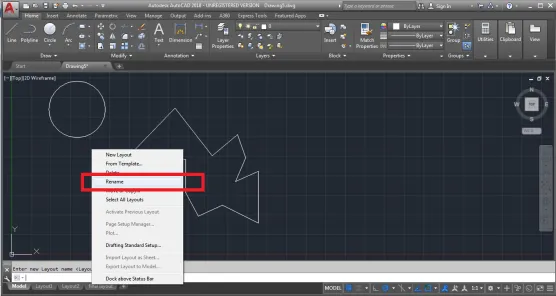
Модели створени на Модел Спаце-у биће приказани и у Лаиоут простору. Али, то ће бити видљиво као цртеж кориснику.
Корак 8: Да бисте прилагодили величину странице, кликните десним тастером миша на Финални изглед и изаберите ПАГЕ СЕТУП МАНАГЕР.
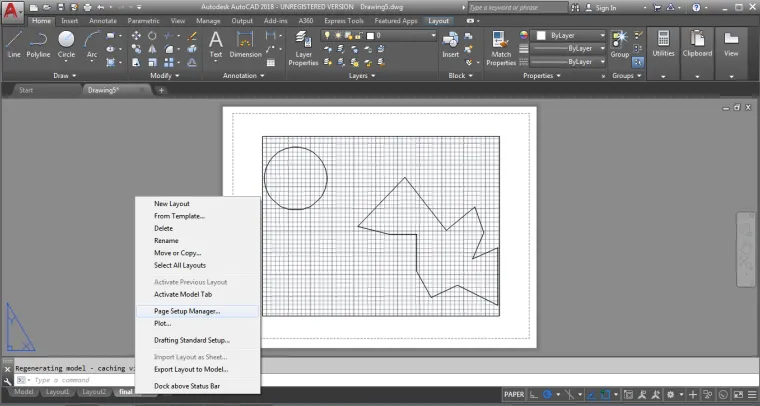
Погледајте промене на слици испод.

Уредите поставке и својства из дијалошког оквира. Исто тако, можемо уређивати и остале просторе изгледа, као и мијењати и додавати назив наслова.
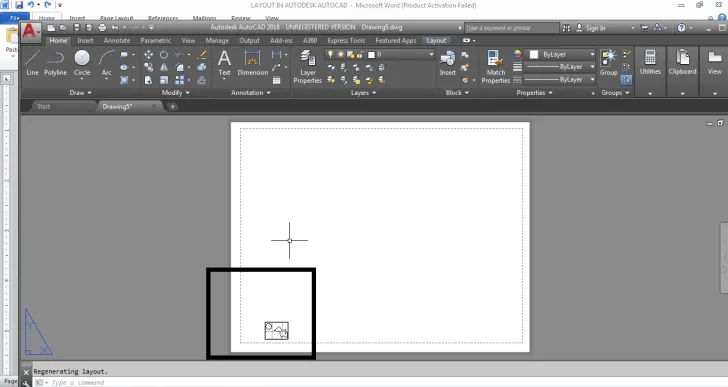
Подешавање странице је потребно да бисте видели различите приказе креираног 3Д модела.
Картица Лаиоут присутна у софтверу је врло корисна функција и корисници је углавном користе у различите сврхе. Картица изгледа се лако контролира, а можемо користити и скалирање напомена углавном у простору за изглед. Такође, картица изгледа служи за измену и промену стилова објекта. Након креирања модела, веома је тешко дати димензије и стилове објекту. Ово се лако може постићи употребом простора распореда у софтверу.
Закључак
То је као кад на Маку креирамо било шта што видимо исто користећи различите видљиве просторе за подешавање и модификацију дизајна објекта. Користећи исту технику, АутоЦАД користи два различита простора за креирање и преглед различитих структура. Имамо један објект и можемо видети и представити да је један објект на 10 различитих начина употреба картице Лаиоут. Архитекти и дизајнери сматрају овај простор корисним и корисним у изради цртежа и отисака. Штавише, овај простор за изглед је недавно додан у програму и од тада је подстакао и употребу АутоЦАД-а.
Препоручени чланци
Ово је водич за Изглед у АутоЦАД-у. Овде смо расправљали о Уводу у Аутоцад и о томе како креирати распореде у АутоЦАД-у и командама које се у АутоЦАД-у користе за креирање изгледа. Можете и да прођете кроз остале сродне чланке да бисте сазнали више -
- Предности употребе АутоЦАД-а
- Које су различите АутоЦАД алате?
- Научите основне АутоЦАД команде
- Карактеристике и примене АутоЦАД-а